| 1. | V seznamu složek na složce stisknutím pravého tlačítka myši vyvolejte kontextovou nabídku. V nabídce zvolte povel . |
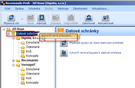 |
| Povel Vytvořit nové připojení v kontextové nabídce |
 Poznámka: Aplikace nabízí i další způsoby, jak iniciovat vytvoření nového připojení k datové schránce, a to volbou z datové části a povelem z hlavní nabídky.
Poznámka: Aplikace nabízí i další způsoby, jak iniciovat vytvoření nového připojení k datové schránce, a to volbou z datové části a povelem z hlavní nabídky.
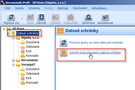 | | Volba Vytvořit nové připojení k datové schránce v datové části |
|
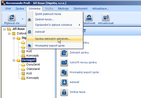 | | Povel Správa datových schránek v hlavní nabídce |
| 2. | V okně klepněte na tlačítko . |
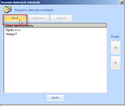 | | Okno Seznam datových schránek, tlačítko Nová |
|
| 2. | Zobrazí se průvodce připojením . |
| 3. | Další postup se liší od způsobu nastavení připojení. Připojení lze provést buď zadáním jména a hesla, nebo prostřednictvím klientského certifikátu. |
Aby aplikace Recomando se mohla propojit s vaší datovou schránkou pomocí certifikátu, musí být dodrženy následující podmínky:
| • | Musíte mít komerční systémový certifikát. |
| • | Certifikát musí být zaregistrován ve vaší datové schránce na webovém rozhraní. |
| 1. | V průvodci připojením v kroku označte přepínač na volbě Připojit jménem a heslem. Klepněte na tlačítko . |
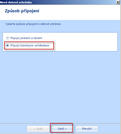 | | Průvodce připojením, krok Způsob připojení |
| • | Uveďte Název schránky - Zadejte např. název vaší firmy. |
| • | Chcete-li vyhledat certifikát uložený v úložišti certifikátů, označte přepínač na volbě Vybrat certifikát z úložiště certifikátů. |
Recomando automaticky vyhledá vhodný certifikát pro tento typ komunikace.
| • | Jestliže chcete certifikát připojit ručně, označte přepínač na volbě Vybrat certifikát uložený v souboru. Klepněte n tlačítko  . Prostřednictvím systémového dialogového okna vyhledejte v souborovém systému soubor certifikátu. Připojte tento soubor certifikátu. . Prostřednictvím systémového dialogového okna vyhledejte v souborovém systému soubor certifikátu. Připojte tento soubor certifikátu. |
Pro kontrolu připojení klepněte na tlačítko .
| • | Pokračujte klepnutím na tlačítko . |
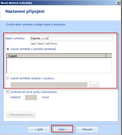 | | Průvodce připojením, krok Nastavení připojení |
| 3. | V kroku klepněte na tlačítko . |
Po uložení nastavení připojení již budete moci posílat a přijímat zprávy z připojené datové schránky.
|
![]() Poznámka: Aplikace nabízí i další způsoby, jak iniciovat vytvoření nového připojení k datové schránce, a to volbou z datové části a povelem z hlavní nabídky.
Poznámka: Aplikace nabízí i další způsoby, jak iniciovat vytvoření nového připojení k datové schránce, a to volbou z datové části a povelem z hlavní nabídky.